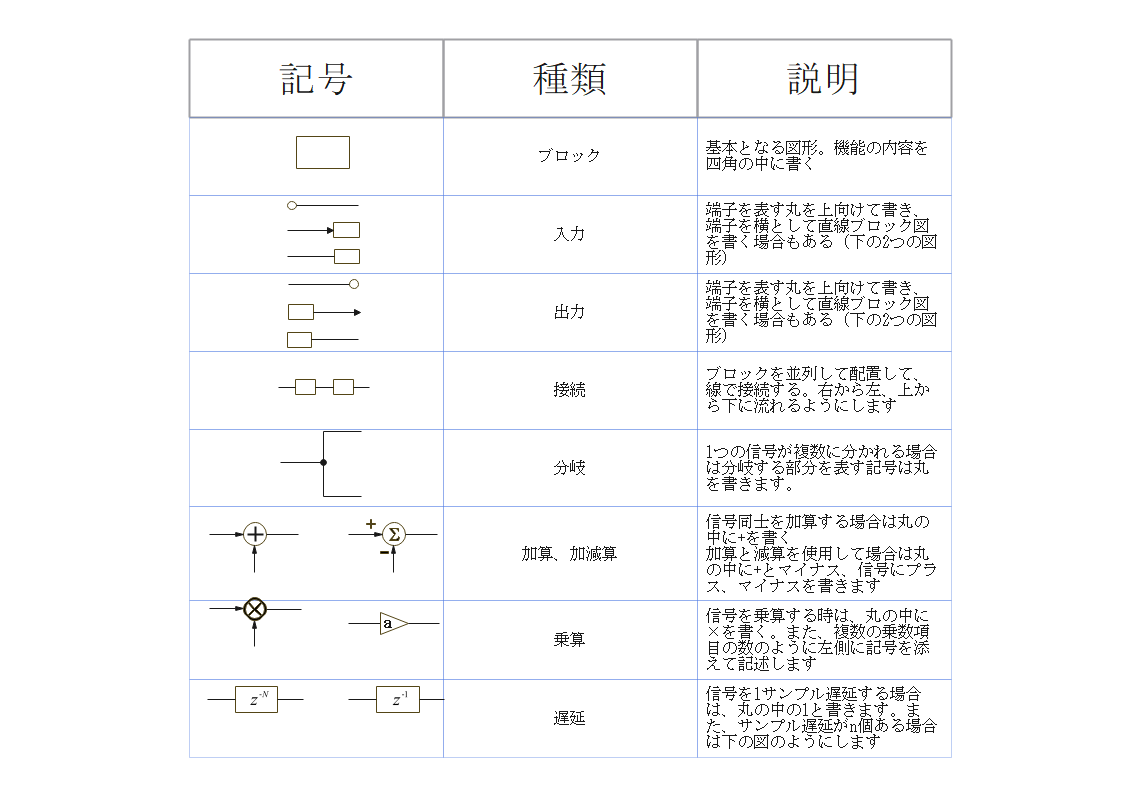ブロックダイアグラムって何?ブロックダイアグラムを簡単に作成する方法はないのかな。そんなお悩みを抱えている方へ。
この記事では、ブロックダイアグラムについて、使い方と書き方を具体的にお伝えします。
1.ブロックダイアグラムとは?いつ使われるのか?
ブロックダイアグラムは、機能ブロック図ともいいシステムの構成要素とそのつながりを図に表したもので、入力にはじまり、各過程を通して出力に至るまでのプロセスを図に表します。
様々な事柄にわたって応用できるのがブロックダイアグラムの利点です。例えば、ブロックダイアグラムは、プログラミング、電気工学などの複雑なシステムの開発において活用されています。
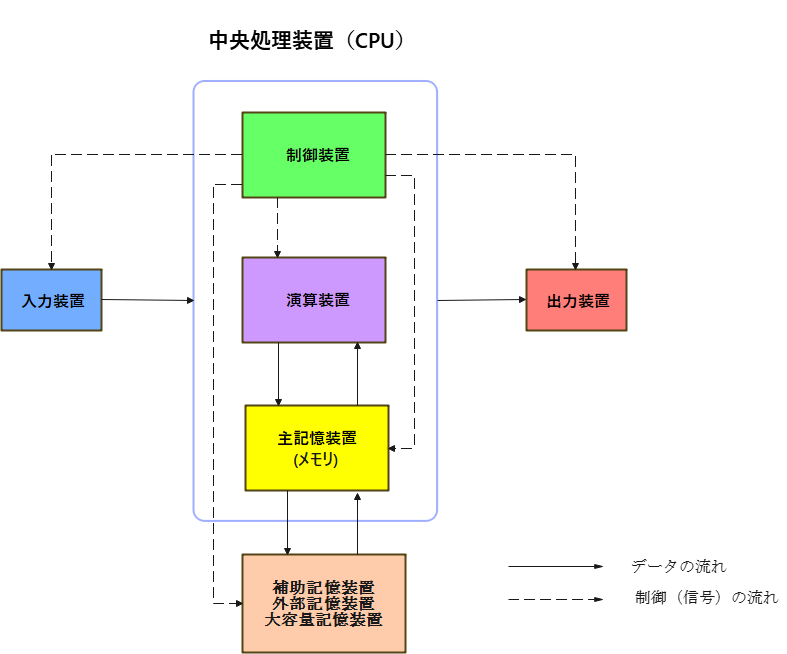
ブロックダイアグラムの事例:CPUの構造
また、ブロックダイアグラムは手順の全体を図に表すことで、工程内の無駄や改善点を洗い出すことができるのです。新規のシステムを開発する際にオブジェクトのモデル化をしたり、システム内のオブジェクト同士の関連性の視覚化ができるのも特徴です。関連性より、システム内の一部を変更する場合の影響を把握することもできます。
そんなブロックダイアグラムの効果を最大限に発揮するためには、作成する前に基本的な記号やルールを理解しておく必要があります。
2.ブロックダイアグラムの記号
よく使われるブロックダイアグラムの記号は以下になります。
画像をクリックして編集可能な記号をダウンロードする
基本的に、ブロックダイアグラムはシステム内の対象を表すブロックと流れを表す矢印で構成されます。
信号(情報)は左から右、または上から下へと流れるように描くのが基本ですので、時には矢印を省略しても構いません。 1つの信号(情報)が複数に分かれる場合は分岐と言いますが、その場合は黒丸で表現します。
3.ブロックダイアグラムの書き方
今回はパソコンのCPU(中央処理装置)を例として、三つのステップでブロックダイアグラムを描きます。
3.1 範囲を決定して項目を洗い出す
まずは、具体的に図にするシステムの詳細の範囲を決定します。そこから、システム内で操作、利用するオブジェクトを洗い出します。
ここで重要なことは、ブロックにするオブジェクトは必要に応じて詳細まで定義するという点です。詳細まで定義していれば、後に精密な部分までの開発をするのに役に立ちます。
CPU(中央処理装置)の場合、「入力装置」「制御装置」「演算装置」「記憶装置」「出力装置」と五つの部分に分けられますが、そのうち、「記憶装置」はさらに主記憶装置(メモリ)、補助記憶装置、外部記憶装置、大容量記憶装置に細かく分類されます。
3.2 項目をブロックに記入し、フローの順に線でつなぐ
ブロックにそれぞれ何を表しているかという説明を記入していきます。次に、ブロック同士をシステムのフローの順に矢印または線でつないでいきます。ブロック同士が重なっている場合は接続線で表現します。矢印または線に説明を記述します。
3.3 図内にメモや注釈を挿入する
特別に説明したい部分があれば、メモや注釈なども記入しましょう。
3.4 ブロックダイアグラムを描く手順
それでは、実際に描画ソフトEdrawMaxを利用して、ブロックダイアグラムの例を書いていきます。
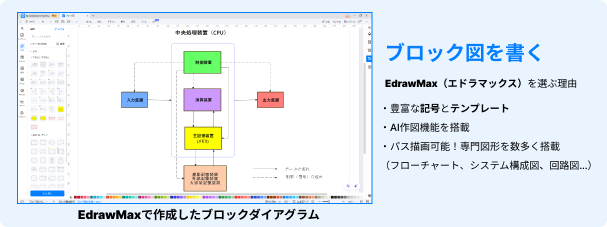
ワードなどの汎用ソフトと比べて、参考にできるテンプレートや記号も入っているし、線でブロックを繋ぐ操作も非常に便利です。
①EdrawMaxを立ち上げる
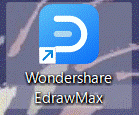
②左上の新規ファイルを押下して空白の画面かブロック図を選択する
③ブロックをファイル内に配置する
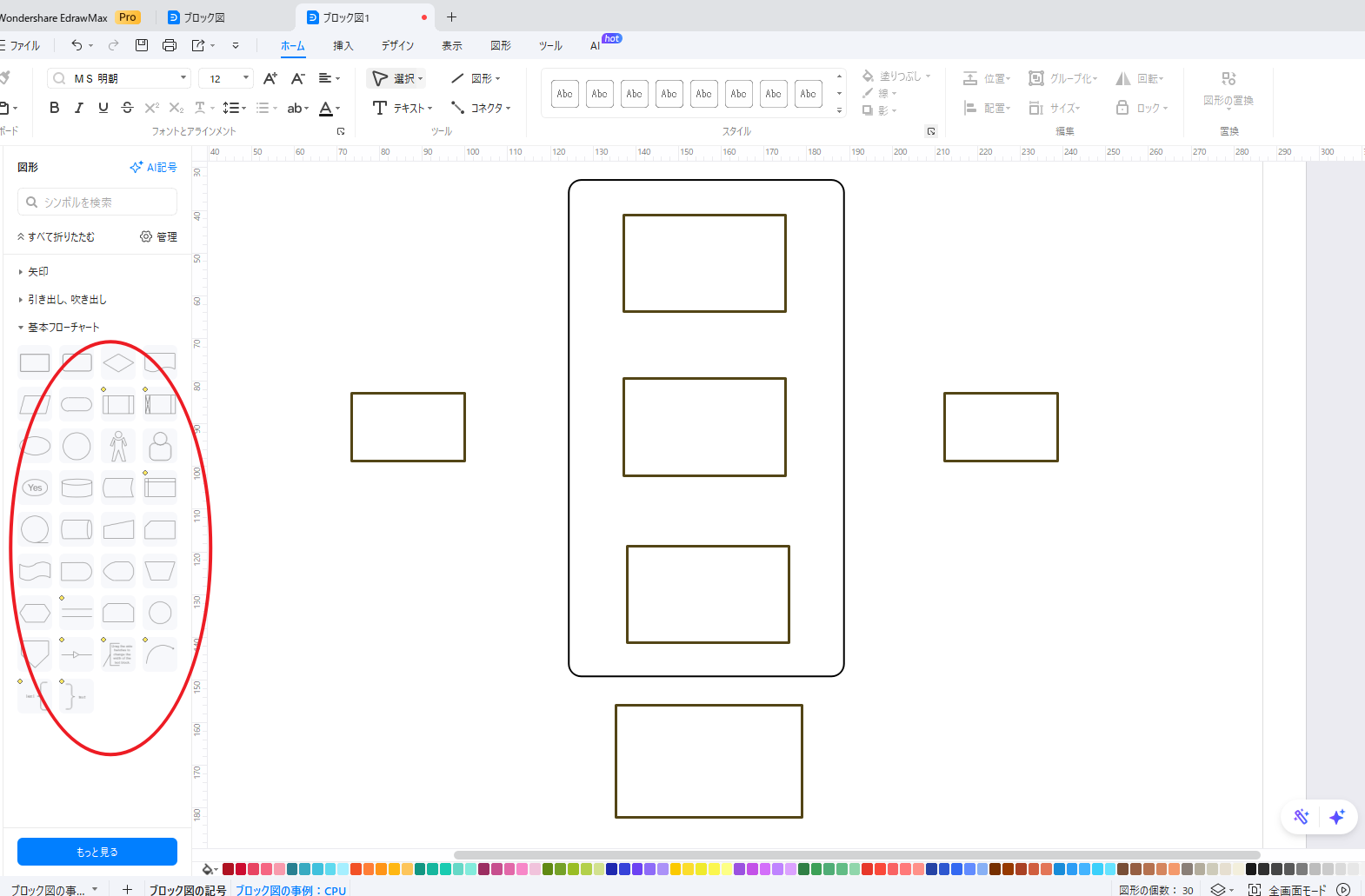
ブロックのオブジェクトは、基本フローチャートライブラリの長方形を利用するといいでしょう。ない場合は、【もっと見る】を選択してフローチャートで検索してチェックをすると追加されます。
④ブロックにテキストを入力する
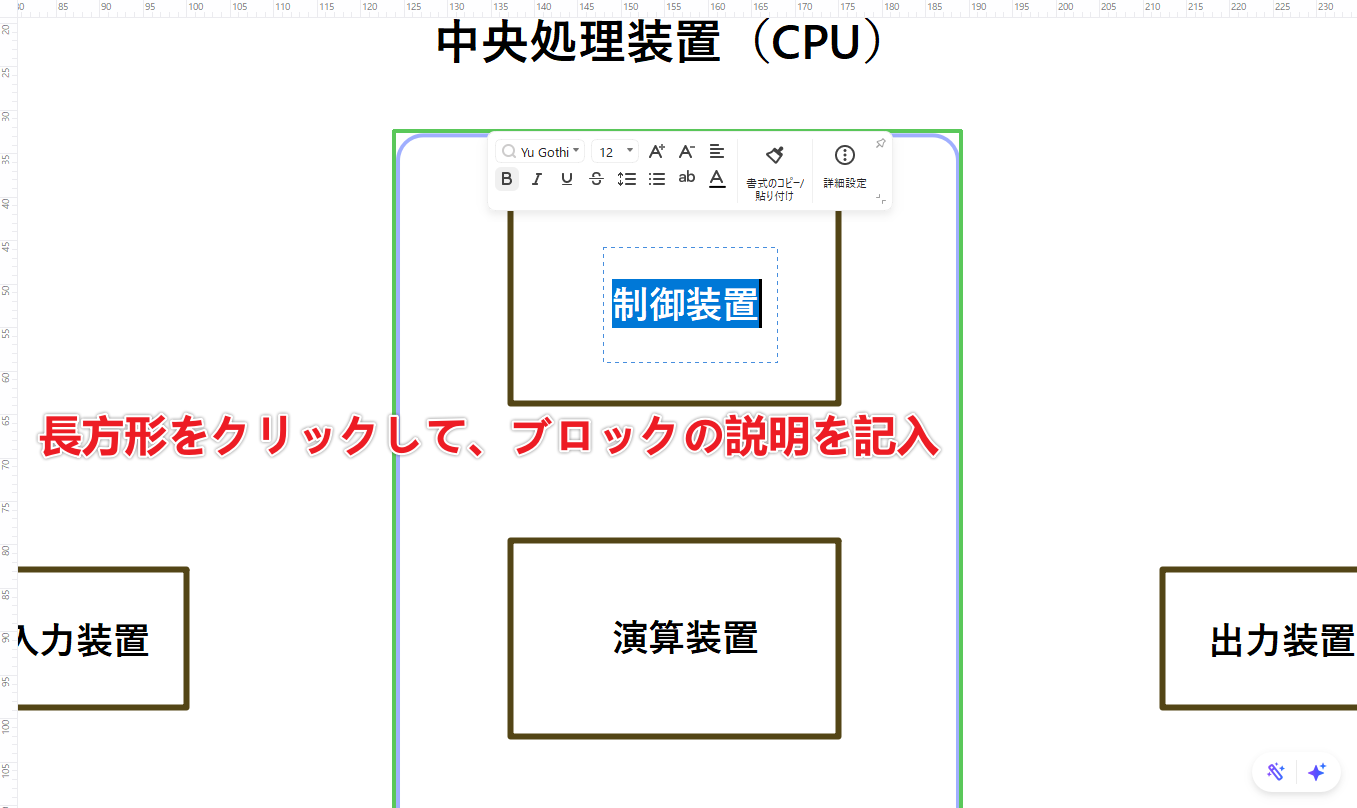
長方形をクリックして、ブロックの説明を記入していきます。
⑤ブロックの間に矢印を挿入する
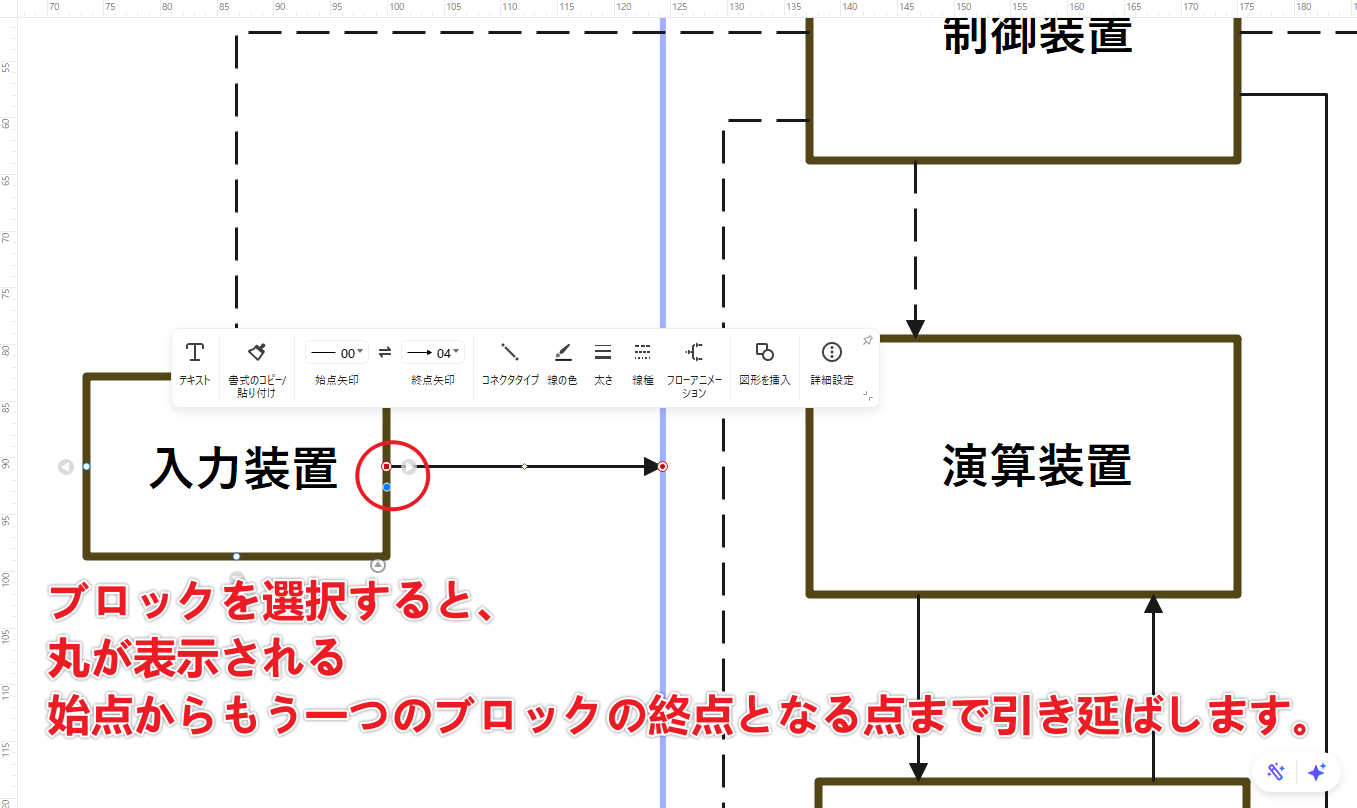
ブロックを選択すると、丸が表示されるので始点からもう一つのブロックの終点となる点までをクリックで引き延ばします。
⑥色、スタイルを変更する
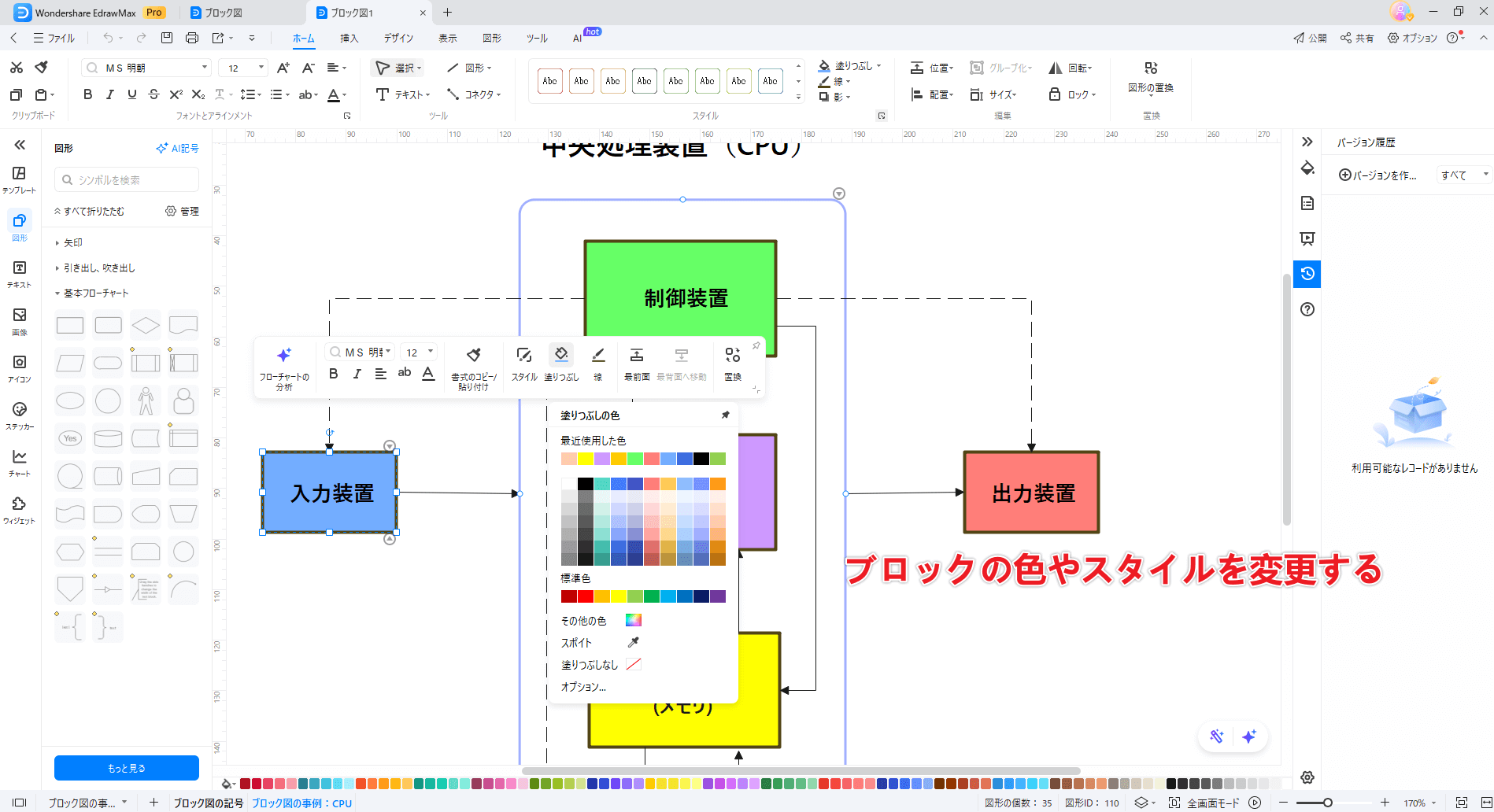
⑦図に適宜注釈などを加える
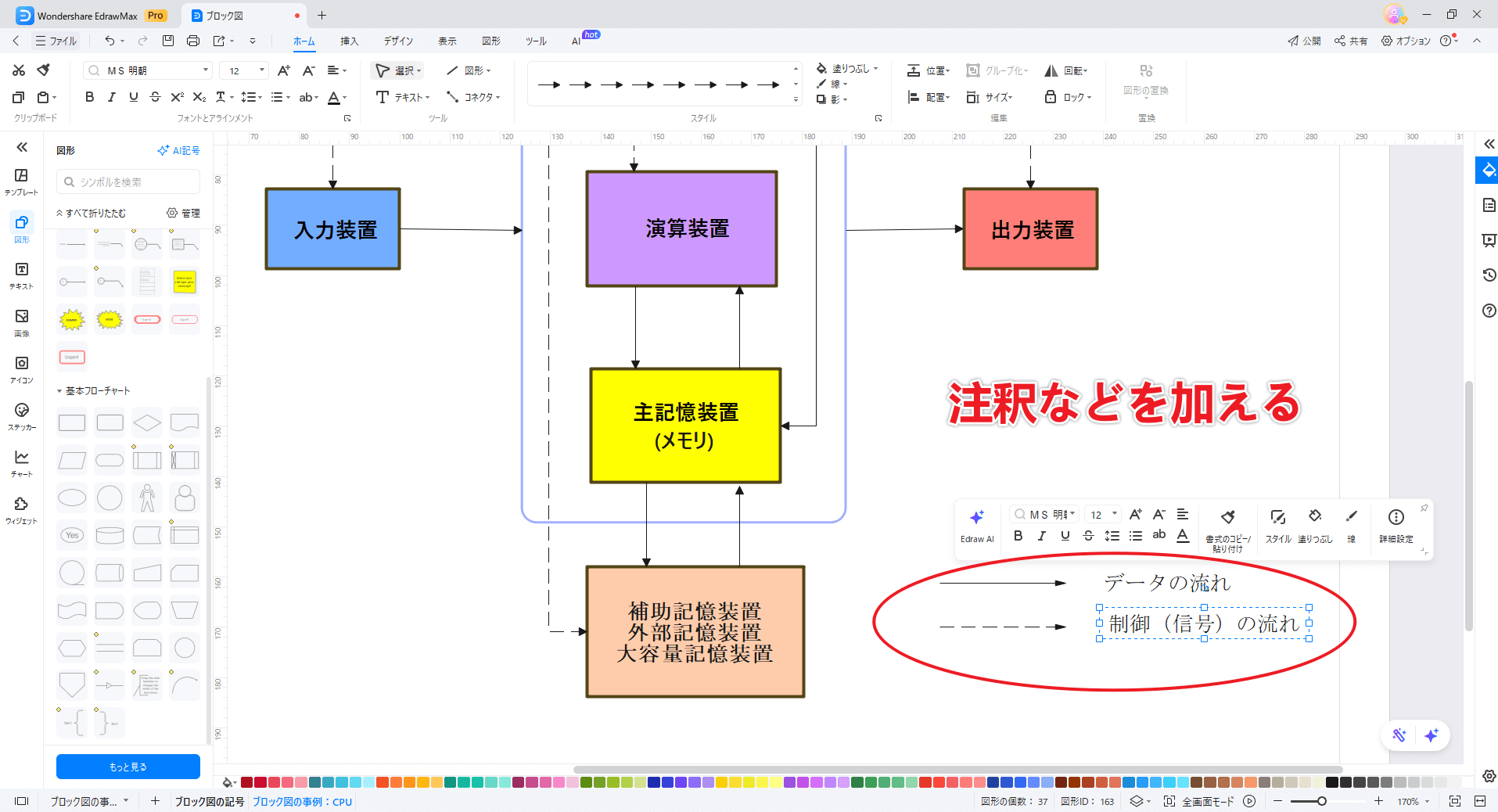
テキストや注釈などを必要に応じて追加します
⑧Cntl+Sまたは保存ボタン押下でeddx形式のファイルを保存する
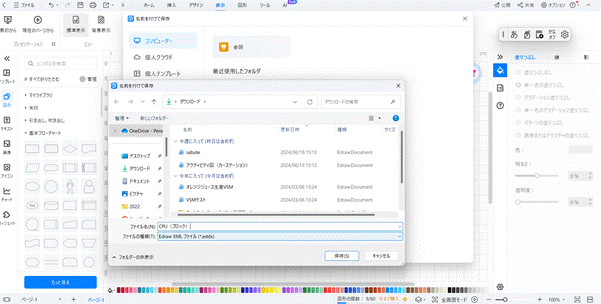
または、外部ファイルとして出力する場合は次のようにします。
⑨エクスポートボタンを押下して出力する形式を選択する
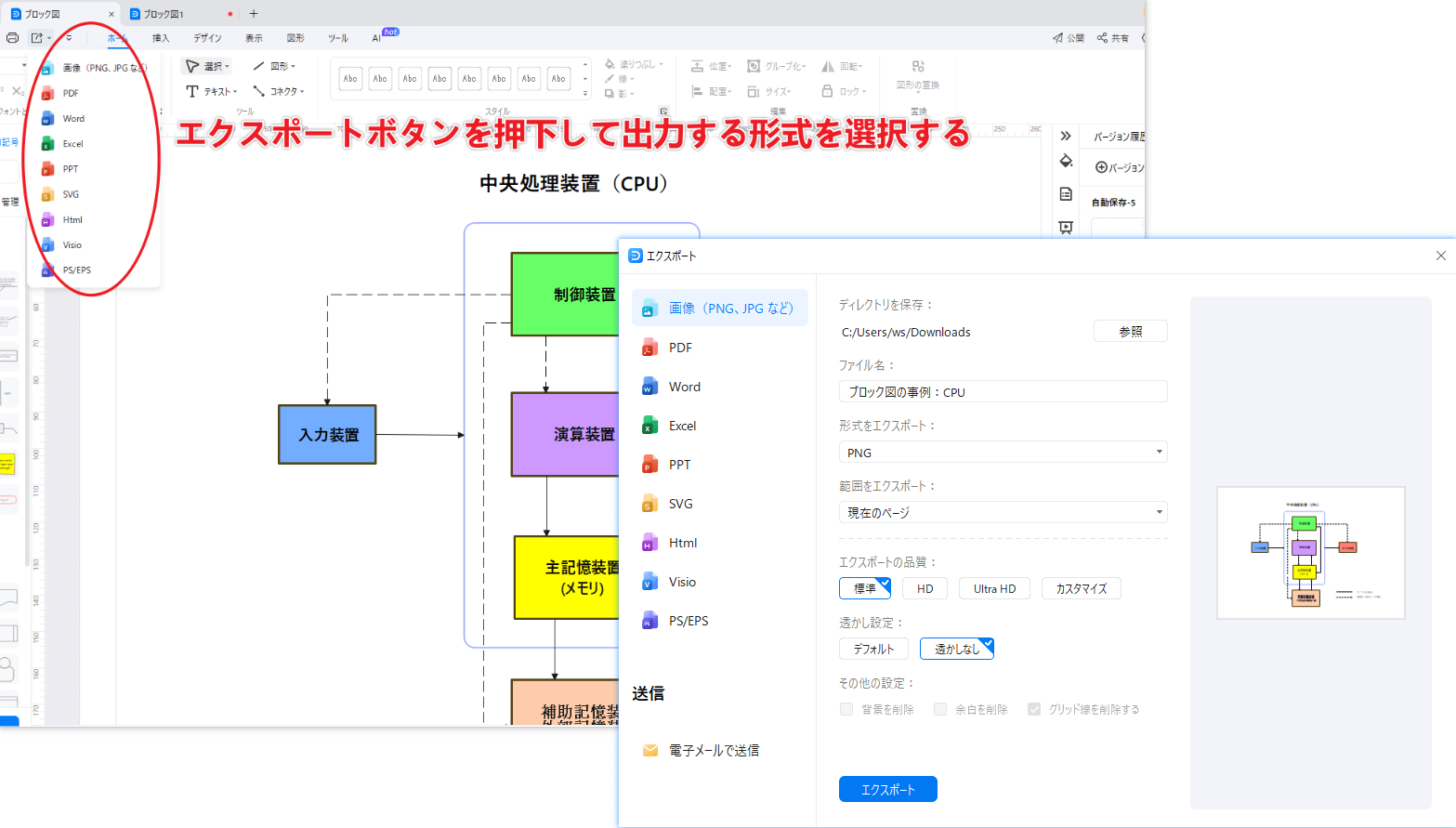
ブロック図の書き方が分からない場合は、テンプレートからブロックと検索してみましょう。たくさんのブロック図の例が表示されるので、参考にしていただけます。
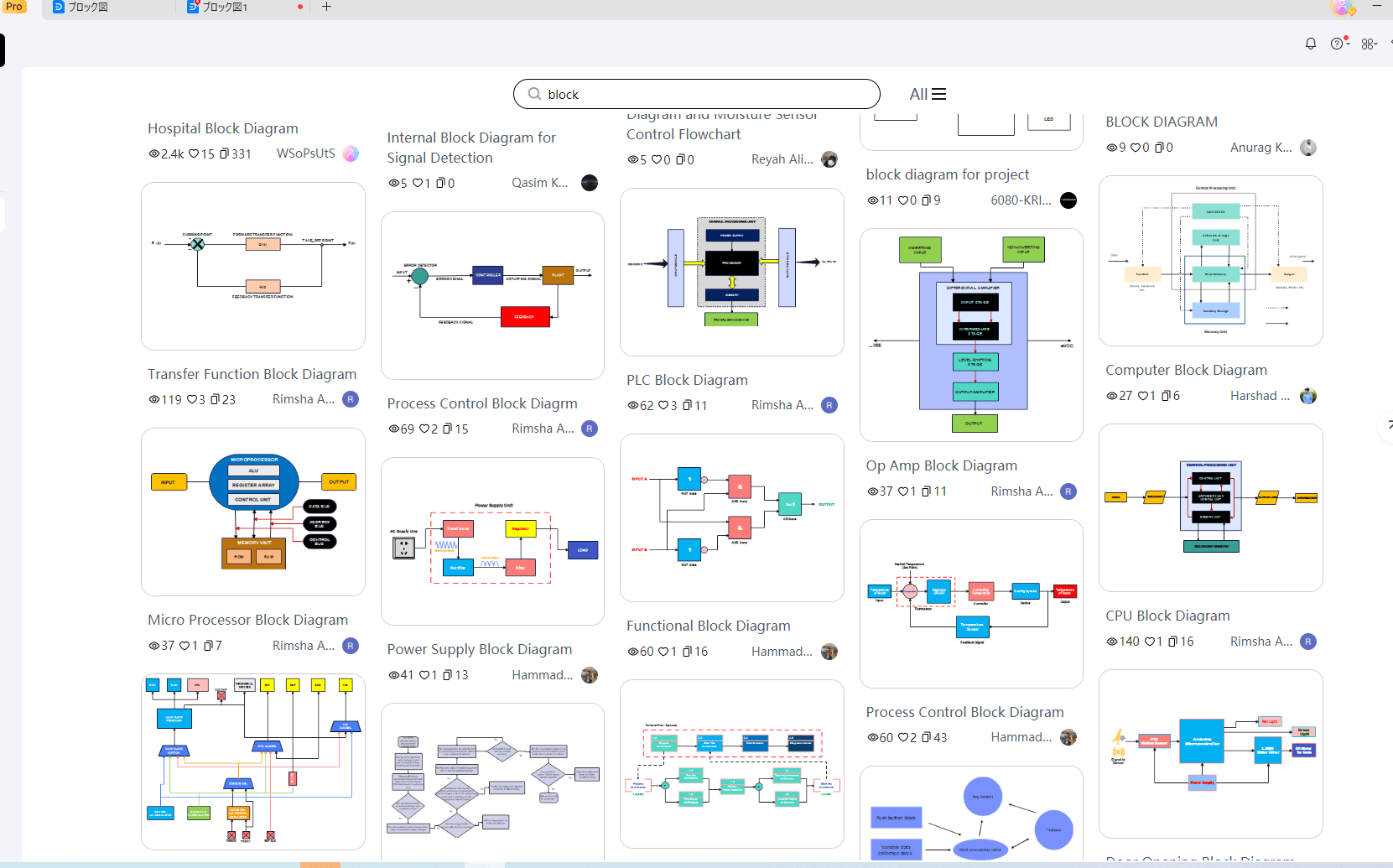
4.おすすめのブロックダイアグラム作成ツール
ブロックダイアグラムを作成する方法を前の見出しでお伝えしました。
EdrawMaxは、ビジネス、教育などで利用する図や表などの作成におすすめのソフトウェアです。直感的な操作ができるインターフェースで、パソコン操作に不慣れな方でもすぐに利用できます。Windows、Mac、LInuxのOSに対応しているほか、ブラウザ版もリリースされました。ダウンロードなしで利用できるので、是非チェックしていただきたいです。
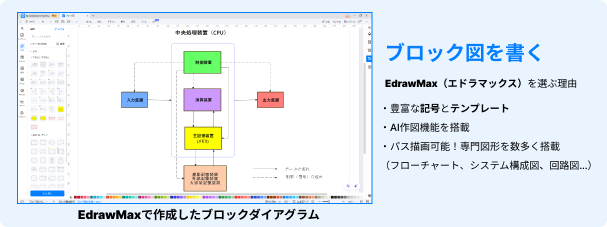
ブロックダイアグラム描画に関して、EdrawMaxは以下のメリットがあります。
①豊富なテンプレートと図形ライブラリ
ブロックダイアグラムや回路図、フローチャート、システム構成図など、多種多様なテンプレートが揃っており、作図に必要な200以上の図形ライブラリも含まれています。編集作業も簡単に行えます。
②幅広い分野で活用可能
研究、建築、教育など、多様な分野で活用できるコンテンツが揃っており、業務での資料作成にも対応しています。
③多形式ファイルへの変換機能
作成したファイルは、PDFやパワポなど他形式のファイルに簡単に変換可能です。
④ AIによる高度なサポート機能
最新バージョンでは、AIによるチャット、修正、提案機能が追加され、AIによる描画や作図が1ステップで完了し、作業効率が大幅に向上します。
⑤無料体験可能
無料でも利用可能ですが、有料会員になると便利な機能が無制限で利用できます。価格も他の描画ソフトに比べて手頃で、性能も優れているためおすすめです。個人プラン、教職員向けプラン、チーム向けプランがあり、利用スタイルに応じて選択できます。
まとめ
記事を最後まで読んでいただきありがとうございました。
ブロックダイアグラムは、プログラムや電気回路のような専門的な分野で扱う図です。しかし、それ以外の幅広い分野でも利用できる汎用性があります。是非ブロックダイアグラムを利用してみましょう。